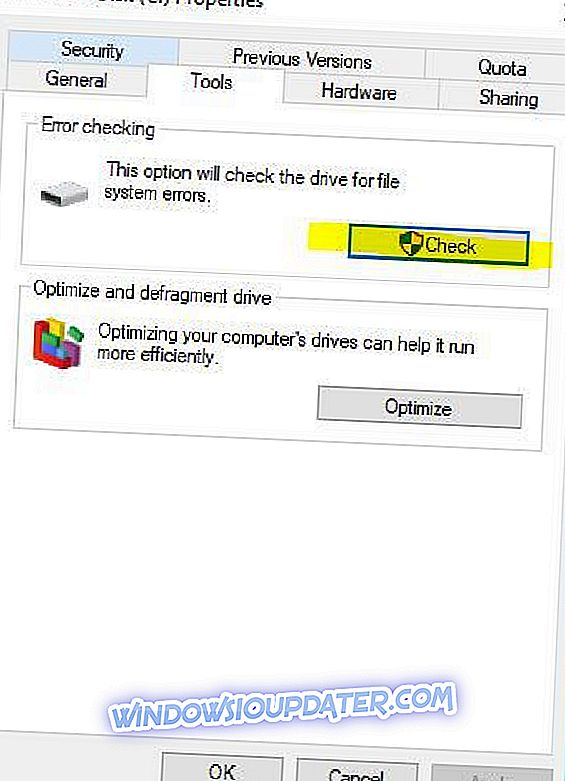Bagaimana saya menyelesaikan ralat 0xc00007b apabila aplikasi tidak bermula pada Windows 10, 8.1?
- Pasang versi rangka kerja .NET terkini
- Pasang semula versi terkini aplikasi yang bermasalah
- Jalankan aplikasi / fail sebagai admin
- Mulakan semula PC Windows anda
- Pasang Kemas Kini Windows
- Pasang Visual C ++ terkini
- Gunakan arahan arahan
- Pasang semula Windows
- Semak cakera untuk ralat
Kesalahan 0xc00007b biasanya muncul dalam sistem operasi Windows anda dengan mesej "aplikasi tidak dapat dimulakan dengan betul". Isu ini berlaku terutamanya apabila anda cuba menjalankan aplikasi yang tidak sesuai dengan versi Windows yang anda gunakan. Mengikuti garisan di bawah akan menunjukkan kepada anda apa yang boleh anda lakukan untuk membetulkan mesej ralat 0xc00007b "Permohonan tidak dapat dimulakan dengan betul" dan bagaimana untuk mengelakkan mesej ralat ini pada masa hadapan.

Menggunakan sistem pengendalian Windows anda harus diingat bahawa terdapat beberapa aplikasi dan permainan yang boleh anda pasang pada sistem operasi platform 32-bit dan beberapa aplikasi dan permainan yang hanya berfungsi pada sistem operasi 64-bit dan itulah sebabnya anda mendapatkan mesej ralat ini. Jika aplikasi tidak serasi dengan sistem operasi anda, kemungkinan besar anda akan mendapat ralat 0xc00007b.
Perbaiki ralat 0xc00007b sekarang "Permohonan tidak dapat dimulakan dengan betul"
1. Pasang versi rangka kerja .NET terkini
- Langkah pertama yang perlu anda ambil ialah memasang semula rangka kerja .NET dengan versi terkini yang tersedia dengan mengakses pautan di bawah.
- Klik kiri di sini untuk memasang rangka kerja .NET terkini
2. Pasang semula versi terbaru aplikasi yang bermasalah
- Jika memasang semula rangka kerja .NET tidak berfungsi maka anda perlu menyahpasang aplikasi atau permainan yang anda ada masalah ini.
- Pasang semula versi terkini aplikasi kembali ke sistem anda.
- Reboot sistem pengendalian Windows anda.
- Cuba jalankan semula aplikasi itu dan lihat jika anda masih mendapat ralat 0xc00007b.
3. Jalankan apl / fail sebagai admin
- Pergi ke folder root aplikasi yang anda cuba jalankan.
- Klik kanan atau tahan butang ketik pada fail boleh laku aplikasi.
- Klik kiri atau ketik ciri Ciri dalam menu yang muncul.
- Klik kiri atau ketik pada tab "Keserasian" yang terdapat di bahagian atas tetingkap.
- Sekarang di bawah tajuk "Keistimewaan Tahap", anda perlu klik kiri untuk memeriksa kotak di sebelah "Jalankan program ini sebagai pentadbir".
- Klik kiri atau ketik butang "Guna" di bahagian bawah tetingkap ini.
- Klik kiri atau ketik pada butang "OK" di bahagian bawah tetingkap ini.
- Sekarang cuba jalankan aplikasi itu dan lihat jika anda masih mendapat mesej ralat ini.
4. Mulakan semula PC Windows anda
Selepas anda memasang semula aplikasi atau permainan, anda perlu memulakan semula sistem operasi Windows sebaik sahaja ia meminta anda untuk reboot.
Nota: Kebanyakan aplikasi atau permainan akan memerlukan reboot sistem selepas pemasangan.
5. Pasang Kemas kini Windows
Pasang semua kemas kini yang tersedia di sistem pengendalian Windows 8.1, Windows 10 anda dengan mengakses ciri "Kemas Kini Windows".
6. Pasang Visual C ++ terkini
- Klik kiri atau ketik pada pautan di bawah untuk memuat turun dan memasang Microsoft Visual C ++ terkini
- Klik kiri atau ketik di sini untuk memasang Microsoft Visual C ++
- Reboot sistem pengendalian Windows selepas proses pemasangan selesai dan cuba aplikasi anda sekarang.
7. Gunakan arahan arahan
- Tekan kekunci "Windows" dan klik kanan pada ikon "cmd" yang dibentangkan di sana.
- Pilih ciri "Jalankan sebagai pentadbir".
- Anda kini mempunyai arahan arahan dengan keistimewaan pentadbiran di hadapan anda.
- Tulis pada tetingkap arahan prompt berikut: "c: / f / r" tanpa sebut harga.
- Tekan butang "Enter" pada papan kekunci.
Nota: Sekiranya anda mempunyai lebih daripada satu sekatan, anda perlu menyemak anda harus menulis arahan di atas tetapi menukar partition dan tekan butang "Enter" (contohnya "e: / f / r" yang akan memeriksa partition "E").
8. Pasang semula Windows
- Salin fail anda ke pemacu keras luaran untuk mempunyai sandaran.
- Lakukan pemasangan bersih sistem pengendalian Windows anda.
- Dan pastikan semua aplikasi yang anda pasangkan serasi dengan versi Windows yang anda gunakan.
Nota: Mereka mestilah sesuai sama ada dengan Windows versi 32-bit atau dengan versi Windows 64-bit.
9. Semak cakera untuk ralat
Bagi sesetengah daripada anda, ralat mungkin diselesaikan dengan hanya menjalankan pemeriksaan cakera. Inilah cara untuk melakukannya:
- Buka Komputer / PC ini
- Klik kanan pada Disk C
- Dari senarai, pilih Hartanah
- Pilih tab Alat dan klik pada Semak
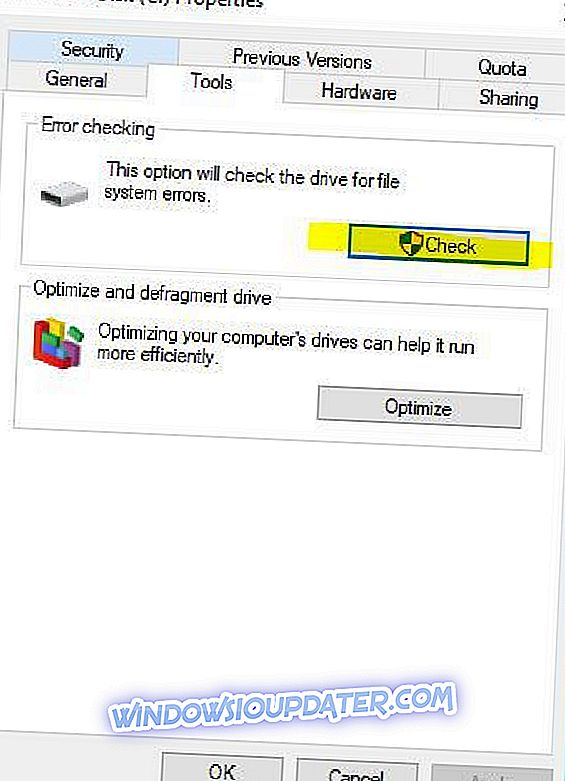
- Tunggu sehingga imbasan selesai. Ia secara automatik akan memperbaiki kesilapan sistem yang ditemui
- Restart PC anda dan cuba melancarkan semula perisian / aplikasi yang tidak berfungsi
Ini adalah langkah-langkah yang perlu anda ambil untuk menyelesaikan kesilapan 0xc00007b anda dan kembali ke kerja harian biasa anda. Sila tulis kami di bawah di bahagian komen pada halaman mana-mana soalan lain yang mungkin anda ada mengenai artikel ini dan kami akan membantu anda secepat mungkin.